佳能打印App官方最新版是一款专门针对佳能打印机设备而打造的免费应用程序,可通过Android终端在Canon激光多功能设备或激光打印机上打印照片和文档、读取扫描的数据、上传到云存储服务等。可控制佳能激光打印机或多功能激光打印机(非PIXMA系列或SELPHY系列打印机),用于Android终端打印,如智能电话或笔记本电脑上的图像、Microsoft Office文件、PDF文件或网页等。 需使用PIXMA系列或SELPHY系列打印机执行打印时,请在本站下载佳能打印App,让用户享用用手机Android终端打印、扫描功能。
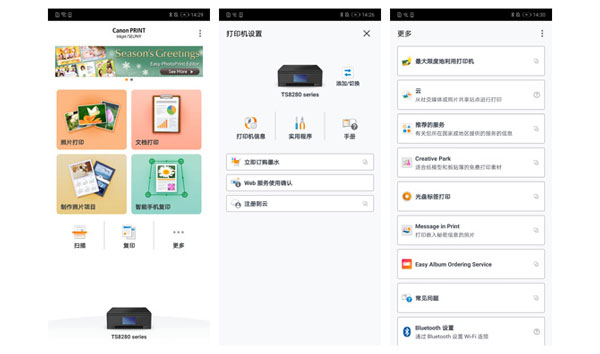
佳能打印App官方最新版特色
1、一次打印多达39张照片*3。
2、打印PDF文档与MS Office文档*4。
3、扫描文件并保存为PDF或JPEG文件。
4、连接至乐享云服务,从趣印乐园中编辑打印图片和文档。
5、复印
可从智能手机或平板电脑调整复印设置。
6、智能手机复印
用智能设备给文档拍照,即可使用自动倾斜校正功能进行打印。
7、可以检查墨水使用量、墨水型号,购买墨水。
佳能打印机App主要功能
1、照片打印
支持照片美化功能,一次性轻松打印多达20张不同的照片。
2、文档打印 *2
打印PDF文档与Microsoft Office®文档。
3、扫描
无缝扫描文件并保存为PDF或JPEG文件。
4、云
连接至乐享云服务
从社交媒体平台和存储网站中选择需要打印的图片和文档,同样在任何地方都可以通过乐享云从趣印乐园中编辑打印。
5、复印
可以从您的智能手机或平板电脑调整复印设置,尤其对于无屏幕打印机很有帮助。
6、智能手机复印
用您的智能设备给文档拍照,即可使用自动倾斜校正功能进行打印,扫描的效果像复印一样。
7、打印机设置
您可以检查墨水使用量,墨水型号,购买墨水,也可以访问您所使用打印机的在线手册。
当图像不能准确显示在您的设备时,建议启用“图像校正”功能进行文档优化预览打印机连接时需要启用“图像校正”功能。
佳能打印机怎么连手机无线打印?
佳能打印App连接打印机方法
1、首先装好佳能打印机的所有配件,关闭墨盒舱门,启动打印机,让打印机保持正常界面。
2、在手机上下载并安装佳能打印App。
3、长按打印机按键面板上手机图标的按键。

4、5秒后松开,使其出现类似右图符号闪烁。
5、打开手机设置,连接canon开头的打印机信号,在手机打开佳能打印App,点击左上角符号选择注册打印机。

6、连接路由器,输入自家WIFI,点击确定。
7、点击对应的打印机添加即可
Bluetooth设置
1、可以接收报错信息,通过远程用户界面复印时可免输入密码。
2、只支持JPEG文件。
3、当图像不能准确显示在设备上,请启用“图像校正”功能进行预览;打印机连接时需要启用“图像校正”功能。
4、安卓5.1及以后版本适用于此功能,无法保证所有安卓设备均可操作此功能。
支持的打印机型号
1、佳能喷墨打印机
PIXMA TS 系列, TR 系列, MG 系列, MX 系列, G 系列, E 系列, PRO 系列, MP 系列, iP 系列, iX 系列。
MAXIFY MB 系列, iB 系列, GX 系列。
imagePROGRAF PRO, TM , TA, TX , TZ, GP系列。
*部分机器型号除外
2、紧凑型照片打印机
SELPHY CP900 系列, CP910, CP1200, CP1300。
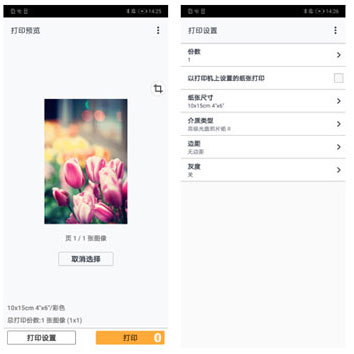
支持介质
1、介质类型
普通纸, 高级光面照片纸 II, 专业照片纸 II, 优质专业照片纸, 专业照片纸, 高级光面照片纸, 专业绒面照片纸, 亚高光泽照片纸, 光面照相纸,无光泽照片纸, 照片纸, InkJet Hagaki, Hagaki, 高分辨率纸, 其他照片纸, Hagaki K, 卡片纸, 贺卡。
2、介质尺寸
Letter 22x28cm 8.5"x11", Legal 22x36cm 8.5"x14", A5, A4, A3, A3+ 33x48cm 13"x19", B5, B4, 10x15cm 4"x6", 13x18cm 5"x7", 20x25cm 8"x10", 25x30cm 10"x12", 36x43cm 14"x17", L 89x127mm, 2L 127x178mm, Hagaki 100x148mm, 信用卡 54x86mm 2.13"x3.39", Card 55x91mm 2.17"x3.58", Wide 101.6x180.6mm 4"x7.1", 正方形 13x13cm 5"x5", 正方形 9x9cm 3.5"x3.5", 正方形 10x10cm 4"x4", 正方形 30x30cm 12"x12", 18x25cm 7"x10", 28x43cm 11"x17
更新日志
v3.1.0版本
添加了新打印机。
改进了部分功能。
应用截图
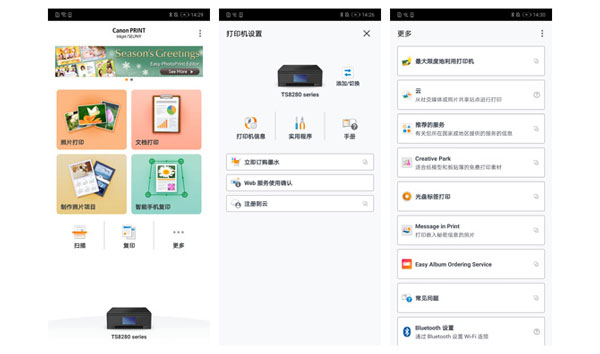


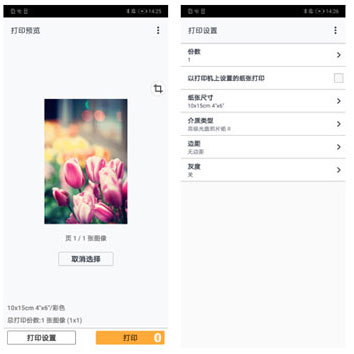

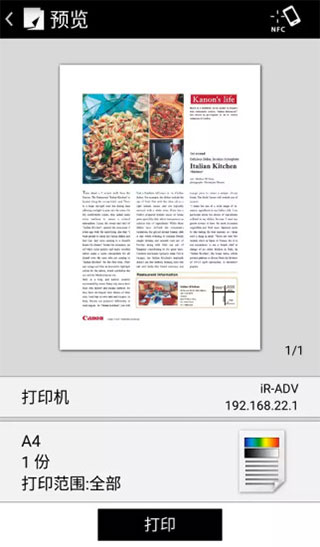
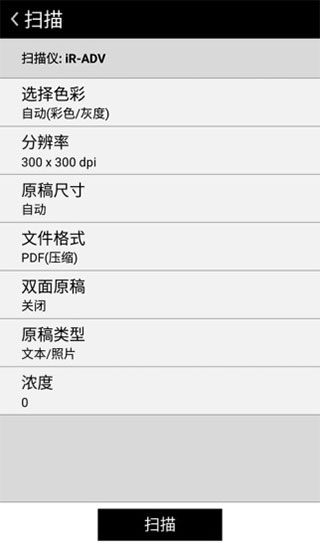
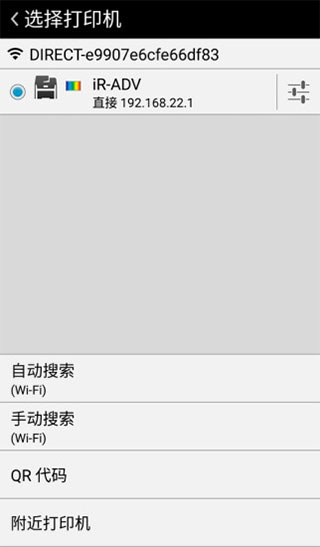
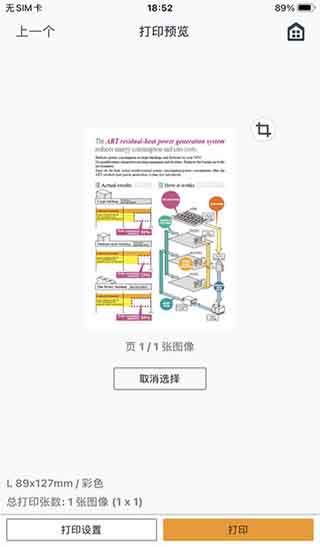


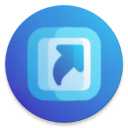







共有 0条评论